Реклама
В жизни бывают ситуации, когда правила неприятны. Тем не менее, когда речь идет о приложениях, таких как Outlook, правила могут быть спасителями, спасателями времени и устранителями помех. Используете ли вы Outlook 2016 на рабочем столе или Outlook.com в Интернете Microsoft Outlook Web Vs. Рабочий стол: какой из них лучше для вас?Outlook.com - это мощный почтовый клиент, который поставляется бесплатно с Office Online. Но может ли Outlook в Интернете конкурировать со своим настольным аналогом? Наше сравнение с Outlook поможет вам решить. Прочитайте больше , правила доступны для помочь вам оставаться организованным Как взорвать ваши электронные письма в Microsoft OutlookНе позволяйте вашей электронной почте монополизировать ваш день, используйте эти советы Outlook, чтобы вернуть себе контроль над входящими. Прочитайте больше .
Что такое правила?
В Outlook правила - это инструменты, которые вы можете использовать для автоматического перемещения и пометки электронных писем, а также для оповещения о них. После того, как вы настроите правило, все новые сообщения, поступающие в ваш почтовый ящик, будут обрабатываться для вас согласно любым установленным вами правилам.

Правила обычно используются для полученных сообщений, но вы также можете создавать их для отправляемых вами электронных писем. Например, вы можете получить уведомление о доставке и прочтении вашего письма или решили отложить доставку Как восстановить электронную почту в Outlook после того, как вы ее отправилиВы когда-нибудь нажимали кнопку «Отправить» и сожалели об этом? Мы все были там, желая, чтобы мы могли отменить отправку. Мы покажем вам, как вызвать электронную почту в Outlook или отложить отправку в Gmail. Прочитайте больше на определенное количество времени.
Как можно использовать правила?
Как в рабочей, так и в личной ситуации правила в Outlook могут обеспечить эффективную организацию ваших сообщений и держать вас в курсе важных событий. Вот несколько основных примеров, к которым вы, вероятно, относитесь.
- Получите все электронные письма от определенного контакта, чтобы получить оповещение на рабочем столе.
- Переместите все электронные письма с определенным словом в строке темы в определенную папку.
- Удалите все электронные письма с определенным текстом в теле сообщения.
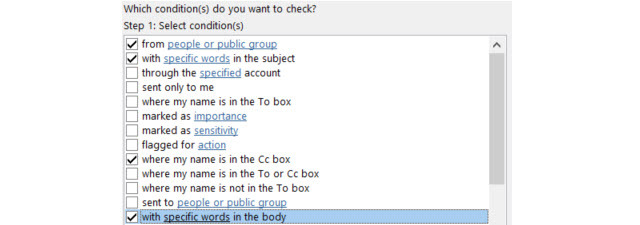
Правила могут быть настолько подробными и продвинутыми, насколько вам угодно, потому что есть довольно много вариантов. Вот несколько примеров, когда вы можете определить больше параметров.
- Все электронные письма от определенного контакта с определенным словом в строке темы воспроизводят пользовательский звуковой сигнал.
- Переместите все электронные письма с вложениями в пределах определенного диапазона размеров и диапазона дат в определенную папку.
- Пометьте все электронные письма, на которых вы находитесь на линии CC, которые являются приглашениями на собрание и помечены как важные.
Как получить доступ к правилам?
Outlook 2016
Если вы используете Outlook 2016 на рабочем столе, вы увидите правила на вершине в Переехать раздел, когда вы находитесь на Домой Вкладка.

Если у вас есть открытое сообщение, вы увидите правила на вершине, когда вы находитесь на Сообщение Вкладка. Когда вы нажимаете правила, у вас есть быстрые опции для отображаемого в данный момент сообщения Всегда двигаться электронные письма от этого отправителя или отправленные специально вам, в определенную папку. У вас также есть варианты Создать правило или Управление правилами и оповещениями.
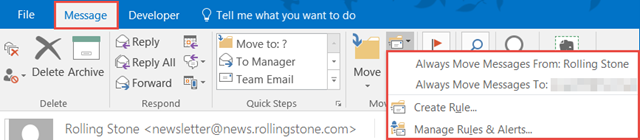
Outlook.com
Если ты используя Outlook.com в вашем браузере Outlook.com получает расширенные правила, функцию отмены, встроенный ответ и многое другоеДля всех пользователей Outlook.com теперь доступны четыре новые функции, призванные облегчить жизнь электронной почте: расширенные правила сортировки, функция отмены, ответы в строке и улучшенная функция чата. Прочитайте больше , вы нажмете на значок шестеренки в правом верхнем углу и затем выберите Управлять правилами. На следующем экране вы увидите список активных правил.

Как правила могут быть добавлены и созданы?
Outlook 2016
Здесь начинается настоящее волшебство. Вы можете выбрать одно из действий быстрого правила, описанных выше, и пересылать сообщения конкретному отправителю или только те, которые отправляются вам простым щелчком мыши. Но если вы хотите получить подробные сведения о своих правилах, иметь определенные потребности или хотите лучше организоваться, то Outlook определенно вас охватит.
В Outlook 2016 выберите правила из вашего главного меню, а затем Создать правило. Далее вы увидите всплывающее окно с часто используемыми условиями и действиями правил. Вы можете выбрать более одного флажка, чтобы сузить условия. При необходимости можно также выбрать несколько действий.

Когда вы закончите, нажмите ОК. Окно подтверждения позволит вам установить флажок для запуска правила для сообщений в текущей папке, что удобно для обработки большей части сообщений, к которым применяется правило. Вы также можете выбрать Расширенные настройки кнопка для дополнительных параметров, которые описаны ниже.
Кроме того, вы можете выбрать Управлять правилами и нажмите Новое правило. Выберите тип правила, с которого вы хотите начать, из списка, который можно редактировать на следующем экране, и нажмите следующий. Затем вам будет представлен Мастер правил, это то же самое окно, которое появляется, если вы выбираете Расширенные настройки упомянутое выше.

Вы будете использовать флажки, чтобы отметить столько условий, сколько хотите. Как каждый помечен, он будет отображаться в поле шага 2 под ним. В этой области шага 2 вы будете использовать ссылки для указания параметров.
Например, если вы решили применить правило, используя определенные слова в сообщении, вы нажмете на термин конкретные слова а затем введите их в следующем окне. щелчок Добавить и все слова или фразы, которые вы хотите применить, будут отображаться в поле под ним. щелчок ОК и эти слова или фразы заменят термин конкретные слова на шаге 2.

щелчок следующий и добавьте действия, которые должны применяться к вашему правилу. Здесь снова вы можете выбрать более одного и настроить параметры в поле Шаг 2, если это применимо. Например, если вы решили переместить копию электронного письма в папку, нажмите конкретная папка сделать свой выбор. щелчок ОК и выбранный элемент появится в поле «Шаг 2».

Вы можете выбрать дополнительные параметры для своего правила, нажав следующий и если вы сделали, просто нажмите Конец. Присвойте своему правилу имя, при необходимости запустите его в папке «Входящие» и убедитесь, что флажок для включения правила отмечен. щелчок Конец и все готово
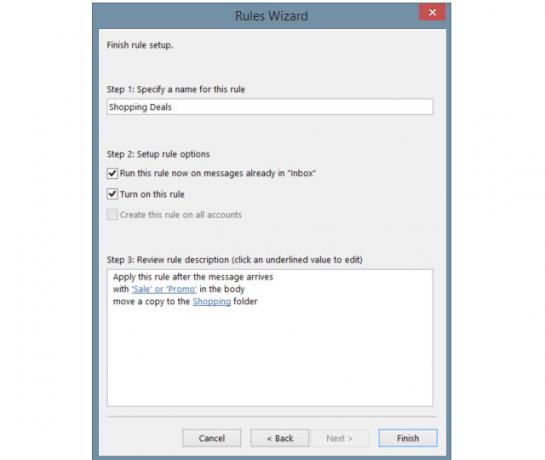
Outlook.com
На Outlook.comщелкните значок шестеренки, выберите Управлять правилами и нажмите новый кнопка. Вы будете использовать те же типы условий и действий, которые описаны выше для настольной версии, но с более ограниченными возможностями.
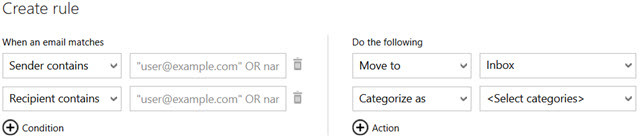
Сначала выберите условие из раскрывающегося списка и введите параметр рядом с ним. Затем выберите действие и снова выберите параметр.
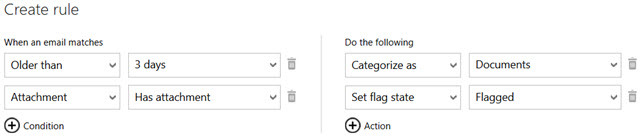
Вы можете щелкнуть значок плюса, чтобы добавить условия и правила для более надежной фильтрации. Если вы передумали или сделали ошибку, просто нажмите значок мусорной корзины, чтобы удалить этот элемент. Когда вы закончите, нажмите Создать правило.
Как правила могут работать для вас?
Для рабочих и личных писем правила могут быть очень удобными, и вот лишь несколько примеров.
Для работы
- Пусть все электронные письма генерального директора воспроизводят сигнал тревоги и отображают настольное оповещение.
- Переместить все электронные письма от вашей команды проекта в папку проекта плюс те из определенных членов команды будут перемещены в определенные подпапки.
- Есть все письма пока тебя нет в офисе Как настроить электронную почту Out of Office Responder в OutlookЧто происходит, когда вы сочетаете двухнедельный отпуск с занятой работой? Когда вы вернетесь домой, у вас будет гигантский проект: электронные письма! Подождите - почему бы не автоматизировать некоторые из них для вас? Прочитайте больше , которые имеют вложения в пределах этого периода, будут помечены как последующие.

Для личного
- Все письма от вашего супруга помечены как важные и напечатанные.
- Есть все письма со словом ученость в строке темы или тексте сообщения перешлите своим родителям.
- Есть все письма из определенного магазина со словом учетная запись быть перемещены в определенную папку, в то время как те, у которых есть слово продажа быть удаленным.
Как управляются правила?
Outlook 2016
В настольной версии Outlook нажмите правила из меню и выберите Управление правилами и оповещениями. Это окно покажет вам все активные правила, которые вы установили. Вы можете создать новое правило или отредактировать текущее, скопировать или удалить правило и запустить все правила в определенной папке или в папке «Входящие». Если вы выберете ОпцииВы также можете легко экспортировать или импортировать свои правила.

Outlook.com
Если онлайн-версия Outlook, нажмите значок шестеренки сверху, выберите Управлять правилами, и вы увидите список всех текущих правил. Затем вы можете сортировать, удалять или редактировать их.
Используете ли вы правила Outlook?
Вы можете сэкономить время при поиске электронных писем, оставаться в курсе важных сообщений и сохранить ваш почтовый ящик без помех Совет MS Outlook: Как автоматически организовать входящие электронные письма Прочитайте больше с правилами Outlook. Как только вы начинаете создавать правила, это становится быстрым и легким процессом и может сэкономить ваше время, энергию и нервы 6 рекомендаций для Outlook для ускорения вашего рабочего процессаЕсли вы тратите какое-то серьезное время на использование Outlook, вам следует изучить свой рабочий процесс. Сделайте так, чтобы ваша электронная почта работала для вас, и экономьте время для более важных задач. Прочитайте больше по дороге.
Вы используете правила? Если да, помогли ли они вам и как? Если нет, то почему вы их не попробовали? Пожалуйста, не стесняйтесь поделиться своими комментариями ниже!
Кредит изображения: Светофор от chonlathit_stock через Shutterstock
Получив степень бакалавра в области информационных технологий, Сэнди много лет работала в сфере информационных технологий в качестве менеджера проектов, менеджера отдела и руководителя PMO. Затем она решила следовать своей мечте и теперь пишет о технологиях полный рабочий день.
